Inleiding
Heb je ooit de oriëntatie van het scherm van je laptop moeten aanpassen? Of het nu voor een presentatie is, het gebruik van je apparaat als secundair scherm, of simpelweg het genieten van je favoriete content vanuit een andere hoek, het kunnen draaien van je scherm is een handige vaardigheid. Deze gids biedt je alles wat je moet weten om het scherm van je laptop te draaien op verschillende besturingssystemen zoals Windows, macOS, Linux en Chrome OS. Naast de basisstappen zullen we ook troubleshooting tips behandelen en de voordelen van schermrotatie voor verschillende gebruikers verkennen.

Begrip van Schermrotatie
Schermrotatie stelt je in staat om de weergaveoriëntatie van het scherm van je laptop te veranderen. Het is een essentiële functie voor ontwerpers, fotografen en individuen die vaak hun laptops gebruiken voor presentaties. Met de mogelijkheid om tussen landschap- en portretmodi te wisselen, kun je je scherm aanpassen aan de taak die je uitvoert, of dat nu het lezen van een lang document, coderen of het organiseren van je fotogalerij is. Het begrijpen van hoe deze functie werkt, kan je in staat stellen om de bruikbaarheid van je scherm te optimaliseren voor verschillende taken en productiviteit te verhogen.
Je Scherm Draaien op Verschillende Besturingssystemen
Het draaien van een laptopscherm verschilt enigszins afhankelijk van welk besturingssysteem je gebruikt. Laten we verkennen hoe je dit kunt bereiken op Windows, macOS en andere systemen.
Windows OS Schermrotatie
Voor Windows-gebruikers is schermrotatie eenvoudig:
- Gebruik toetsenbordsnelkoppelingen: De meeste Windows-laptops ondersteunen snelle rotatie met toetsenbordsnelkoppelingen. Druk op
Ctrl+Alt+ een pijltoets (omhoog, omlaag, links, rechts) om het scherm dienovereenkomstig te draaien. - Beeldscherminstellingen: Als snelkoppelingen niet mogelijk zijn, pas de instellingen handmatig aan:
- Rechtsklik op het bureaublad, selecteer ‘Beeldscherminstellingen’.
- Ga naar de sectie ‘Oriëntatie’.
- Kies uit opties zoals Landschap, Portret, Landschap (omgekeerd) of Portret (omgekeerd).
MacOS Schermrotatie
Mac-gebruikers hebben een iets andere procedure:
- Systeemvoorkeuren:
- Ga naar ‘Systeemvoorkeuren’ via het Apple-menu.
- Selecteer ‘Beeldschermen’.
- Rotatie-optie:
- Als je beeldscherm het ondersteunt, houd de
Optiontoets ingedrukt en klik op ‘Beeldschermen’ om een ‘Rotatie’-menu te onthullen. - Kies je gewenste oriëntatie.
Andere Besturingssystemen (Linux, Chrome OS)
Voor Linux en Chrome OS zijn unieke stappen nodig voor schermrotatie:
- Linux: Open systeeminstellingen, ga naar ‘Beeldschermen’ en selecteer je gewenste oriëntatie.
- Chrome OS: Druk op
Ctrl+Shift+Vernieuwen(de cirkelvormige pijl-toets) om door beschikbare oriëntaties te schakelen.

Problemen met Rotatie Oplossen
Af en toe ondervinden gebruikers problemen bij het proberen om het scherm te draaien:
- Toetsenbordsnelkoppelingen Werken Niet: Bevestig dat de toetsenbordsnelkoppelingen van je laptop zijn ingeschakeld en overweeg je grafische stuurprogramma’s bij te werken.
- Scherm vast in één Oriëntatie: Probeer je beeldscherminstellingen te resetten of je laptop opnieuw op te starten.
- Geen Rotatieoptie Weergegeven: Zorg ervoor dat je grafische kaart rotatie ondersteunt en update de stuurprogramma’s indien nodig.
Naadloos overschakelen tussen verschillende besturingssystemen terwijl je potentiële problemen deelt bereidt je voor op eventuele uitdagingen die zich voordoen tijdens het draaien van het scherm.
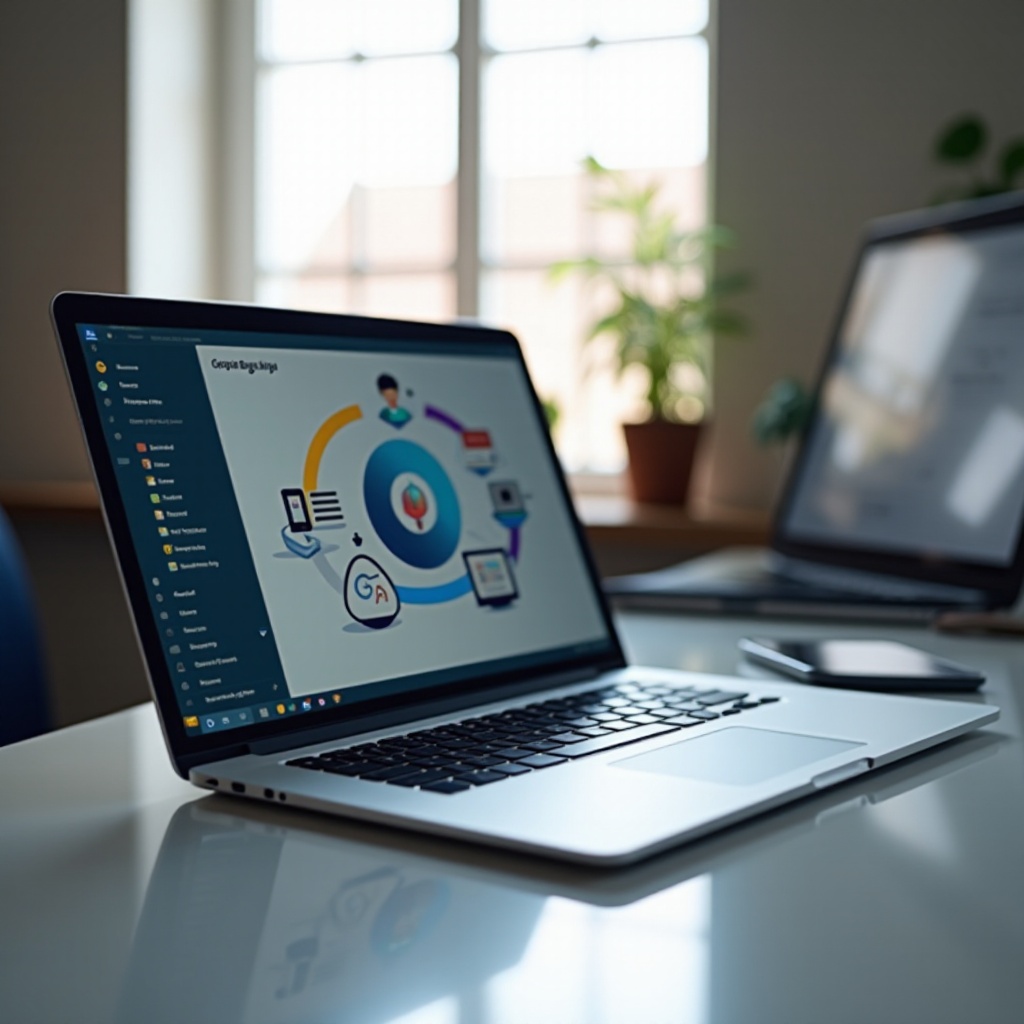
Voordelen van het Draaien van je Laptopscherm
Het gebruik van schermrotatie kan je workflow aanzienlijk verbeteren. Voor taken die intens grafisch werk of uitgebreide codering vereisen, biedt een gedraaid scherm een verbeterde kijkhoek, wat de oogvermoeidheid vermindert. Bovendien kan het ergonomisch comfort bevorderen door een betere oriëntatie voor lezen of schrijven te bieden, wat mogelijk nekpijn vermindert.
Geavanceerde Technieken voor Schermbeheer
Voor gebruikers die geïnteresseerd zijn in een uitgebreide schermbeheer ervaring, overweeg deze geavanceerde technieken:
- Externe Beeldschermtools: Software zoals DisplayFusion of UltraMon biedt uitgebreide controle over meerdere schermen, waardoor je profielen kunt opslaan en snelkoppelingen kunt creëren voor snelle oriëntatiewisselingen.
- Virtuele Bureaubladen: Als je besturingssysteem virtuele bureaubladen ondersteunt, gebruik ze dan om verschillende schermoriëntaties te beheren op basis van je specifieke taken.
Conclusie
De flexibiliteit om het scherm van je laptop te draaien biedt zowel praktische als productiviteitsvoordelen, waardoor je je persoonlijke of professionele scherm kunt aanpassen aan je behoeften. Deze gids heeft je uitgerust met de kennis om schermen te draaien over verschillende besturingssystemen, typische problemen op te lossen en zelfs geavanceerde technieken voor schermbeheer te verkennen. Geniet van de verbeterde efficiëntie en comfort die komt met geoptimaliseerde schermoriëntaties.
Veelgestelde Vragen
Veelgestelde Vragen
Hoe draai ik het scherm van mijn laptop terug naar normaal?
Om uw scherm terug te zetten naar de normale orientatie, gebruikt u dezelfde methode waarmee u het gedraaid heeft. Op Windows, druk `Ctrl` + `Alt` + de pijl omhoog, of controleer uw beeldscherminstellingen.
Waarom verandert mijn schermorientatie niet?
Als uw scherm niet draait, kan dit komen door verouderde grafische drivers of systeeminstellingen die rotatie verhinderen. Het updaten van drivers en controleren van instellingen kan helpen.
Zijn er applicaties van derden voor schermrotatie op oudere systemen?
Ja, sommige applicaties van derden zoals iRotate voor Windows en SwitchResX voor macOS bieden extra functionaliteit wanneer native oplossingen onvoldoende zijn.